Cum să verificați iPhone-ul pentru viruși în Setări
Publicat: 2024-11-01Dacă te întrebicum să verifici iPhone-ul pentru viruși în setări, nu ești singur.
Virușii iPhone și alte software-uri dăunătoare, sau malware, sunt preocupări comune în lumea tehnologiei și, deși iPhone-urile sunt în general mai sigure decât alte dispozitive iOS, ele nu sunt complet imune.
Verificarea virușilor iPhone în setările dvs. vă poate oferi liniște sufletească și vă poate ajuta să detectați orice activitate neobișnuită înainte ca aceasta să se transforme într-o problemă mai mare.
Iată tot ce trebuie să știți pentru a vă inspecta iPhone-ul, pentru a-l curăța dacă este necesar și pentru a-l păstra în siguranță.
De ce să vă faceți griji în legătură cu virușii pe iPhone?
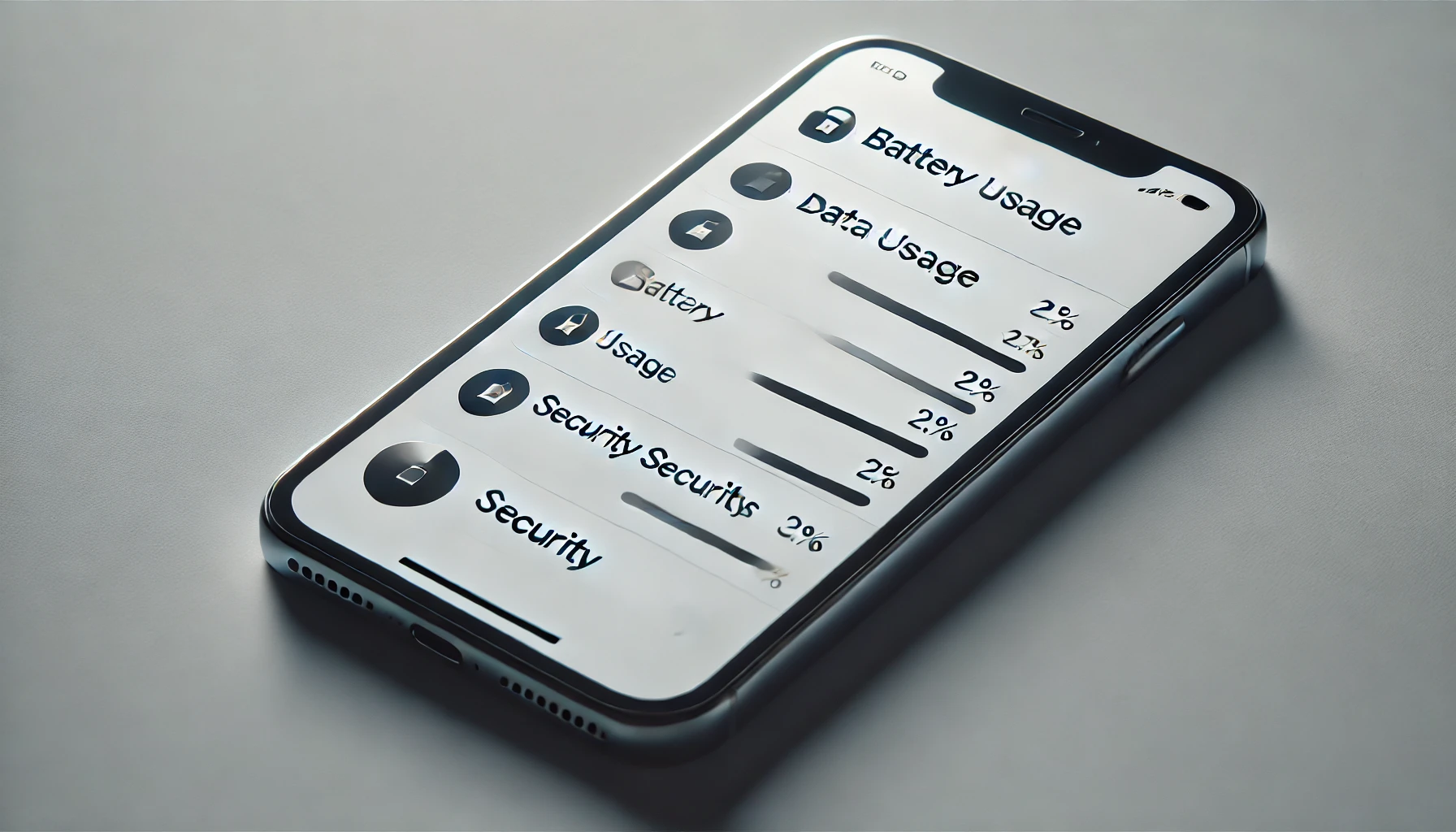
Vestea bună este că caracteristicile stricte de securitate ale Apple îngreunează trecerea virușilor iPhone.
Apple controlează ce poate fi descărcat pe un iPhone, permițând de obicei numai aplicațiile aprobate din App Store.
Cu toate acestea, niciun dispozitiv iOS nu este 100% sigur și riscurile pot apărea în continuare, mai ales dacă iPhone-ul este jailbreak sau dacă dați clic pe linkuri nedemne de încredere.
În 2022, Statista a raportat că28% dintre utilizatorii iOSau simțit că s-au confruntat cu o problemă de securitate. Așadar, în timp ce iPhone-urile sunt în general sigure, puțină precauție este foarte bună.
Sfaturi rapide pentru detectarea programelor malware pe iPhone
Înainte de a te scufunda în setări, unele semnale roșii generale ar putea sugera că ceva nu este în regulă:
- Bateria se descarcă rapid:programele malware care rulează în fundal vă pot descărca bateria mai repede decât în mod normal.
- Utilizare neobișnuită a datelor mobile:creșterile bruște ale utilizării datelor ar putea însemna că aplicațiile necunoscute funcționează în culise fără știrea dvs.
- Aplicațiile se blochează frecvent:dacă aplicațiile necunoscute se blochează brusc, malware-ul ar putea interfera cu ele.
- Anunțuri și ferestre pop-up neobișnuite:programele malware pot aduce ferestre pop-up sau reclame ciudate și care nu se văd de obicei în aplicațiile sigure sau nefamiliare.
Dacă observați aceste probleme, verificarea setărilor iPhone-ului dvs. pentru malware iPhone ar trebui să fie următorul pas.
Cum să verificați iPhone-ul pentru viruși în Setări
Există câțiva pași simpli pe care îi puteți urma în setările iPhone-ului dvs. pentru a detecta semnele de malware.
Să le parcurgem pe fiecare și să explicăm ce să căutăm.
1. Verificați utilizarea bateriei
Setările bateriei dvs. pot dezvălui care aplicații consumă cea mai mare energie.
Dacă vedeți ceva ciudat, cum ar fi o aplicație rar folosită care consumă multă baterie, ar putea fi un semn de malware.
- Accesați:Setări > Baterie
- Căutați:utilizare neobișnuit de mare a bateriei din aplicații necunoscute.
Dacă o aplicație pe care nu o recunoașteți este listată cu o utilizare ridicată a bateriei, dezinstalați-o.
Pentru aplicațiile pe care le cunoașteți, dar bănuiți că acţionează, reinstalarea poate ajuta adesea la eliminarea oricăror erori sau probleme.
2. Verificați spațiul de stocare
Programele malware pot ocupa uneori spațiu suplimentar de stocare.
Parcurgând setările de stocare, puteți identifica orice fișiere sau aplicații misterioase care ar putea fi legate de malware.
- Accesați:Setări > General > Stocare iPhone
- Căutați:aplicații necunoscute sau aplicații pe care nu le-ați instalat, mai ales dacă ocupă spațiu semnificativ.
Dacă vedeți aplicații sau fișiere care nu au sens, ștergerea acestora poate elimina potențialul malware.
3. Uită-te la Utilizarea datelor
Dacă o aplicație pe care o folosești rar consumă brusc cantități mari de date pentru virusul iPhone, ar putea face ceva în spatele tău.
Acest lucru poate fi verificat și în setări.
- Accesați:Setări > Cellular
- Căutați:aplicații cu utilizare mare neașteptată a datelor.
O aplicație cu utilizare ridicată a datelor care nu se potrivește cu obiceiurile dvs. de utilizare poate fi o infecție cu malware. Eliminarea sau dezactivarea acestuia vă poate proteja datele.
4. Examinați permisiunile aplicației
Uneori, aplicațiile cu prea multe permisiuni ajung să se comporte rău intenționat. De exemplu, o aplicație care nu ar trebui să aibă nevoie de acces la cameră, dar care o are, ar putea fi suspectă.
- Accesați:Setări > Confidențialitate
- Căutați:aplicații cu permisiuni care nu par să aibă sens (cum ar fi o aplicație meteo cu acces la fotografiile dvs.).
Revocarea permisiunilor inutile vă poate proteja confidențialitatea și reduce riscurile.
5. Dezactivați reîmprospătarea aplicației în fundal
Actualizarea aplicației în fundal permite aplicațiilor să se actualizeze în fundal, ceea ce este util, dar vă poate consuma bateria și datele.
Dezactivarea acestuia pentru aplicațiile neutilizate sau suspecte poate ajuta la controlul utilizării datelor și la limitarea impactului malware-ului.
- Accesați:Setări > General > Actualizare aplicație în fundal
- Căutați:aplicații care nu trebuie să ruleze în fundal.
Dacă vedeți aplicații necunoscute care se reîmprospătează, dezactivați funcția. Poate fi, de asemenea, o modalitate bună de a economisi date și baterie.
6. Resetați toate setările
Dacă întâmpinați în continuare probleme și suspectați malware, resetarea setărilor vă poate ajuta uneori.
Notă:aceasta nu șterge niciuna dintre datele dvs., cum ar fi fotografiile sau aplicațiile, dar resetează toate setările la valorile implicite din fabrică.
- Accesați:Setări > General > Resetare > Resetare toate setările
Acest pas poate scăpa de anumite simptome de malware prin ștergerea setărilor personalizate din fabrică care ar fi putut fi corupte.
Utilizarea Locker: Photo Vault pentru a îmbunătăți securitatea iPhone
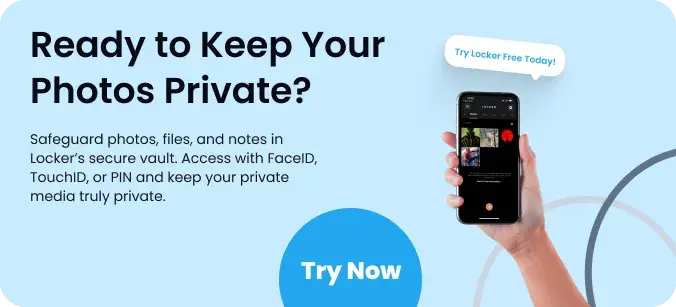
Pe lângă verificarea setărilor din fabrică, luați în considerare utilizarea Locker: Photo Vault pentru a vă proteja fotografiile personale.
Locker: Photo Vault este o pictogramă de aplicație care vă protejează fotografiile cu protecție prin parolă, ascunzându-le de oricine încearcă să vă acceseze telefonul fără permisiune.

Această pictogramă a aplicației este ideală pentru cei care doresc să adauge un strat de confidențialitate pe dispozitivul lor și pot împiedica accesarea imaginilor sensibile de către ispiții sau orice software rău intenționat.
Descărcați gratuit aplicația de securitate iOS din App Store astăzi!
Comparația metodelor de detectare a virușilor iPhone
| Metodă | Eficacitatea | Cum se utilizează | Cel mai bun pentru |
| Utilizarea bateriei | Ridicat | Setări > Baterie | Detectarea aplicațiilor ascunse |
| Stocare iPhone | Ridicat | Setări > General > Stocare iPhone | Identificarea fișierelor necunoscute |
| Utilizarea datelor | Mediu | Setări > Cellular | Detectarea utilizării suspecte a datelor |
| Permisiunile aplicației | Mediu | Setări > Confidențialitate | Controlul permisiunilor aplicației |
| Actualizează aplicația de fundal | Mediu | Setări > General > Actualizare aplicație în fundal | Reducerea consumului de date/baterie |
| Resetați toate setările | Ridicat | Setări > General > Resetare > Resetare din fabrică a tuturor setărilor | Remedierea problemelor persistente |
Mai multe sfaturi pentru a vă menține iPhone-ul în siguranță
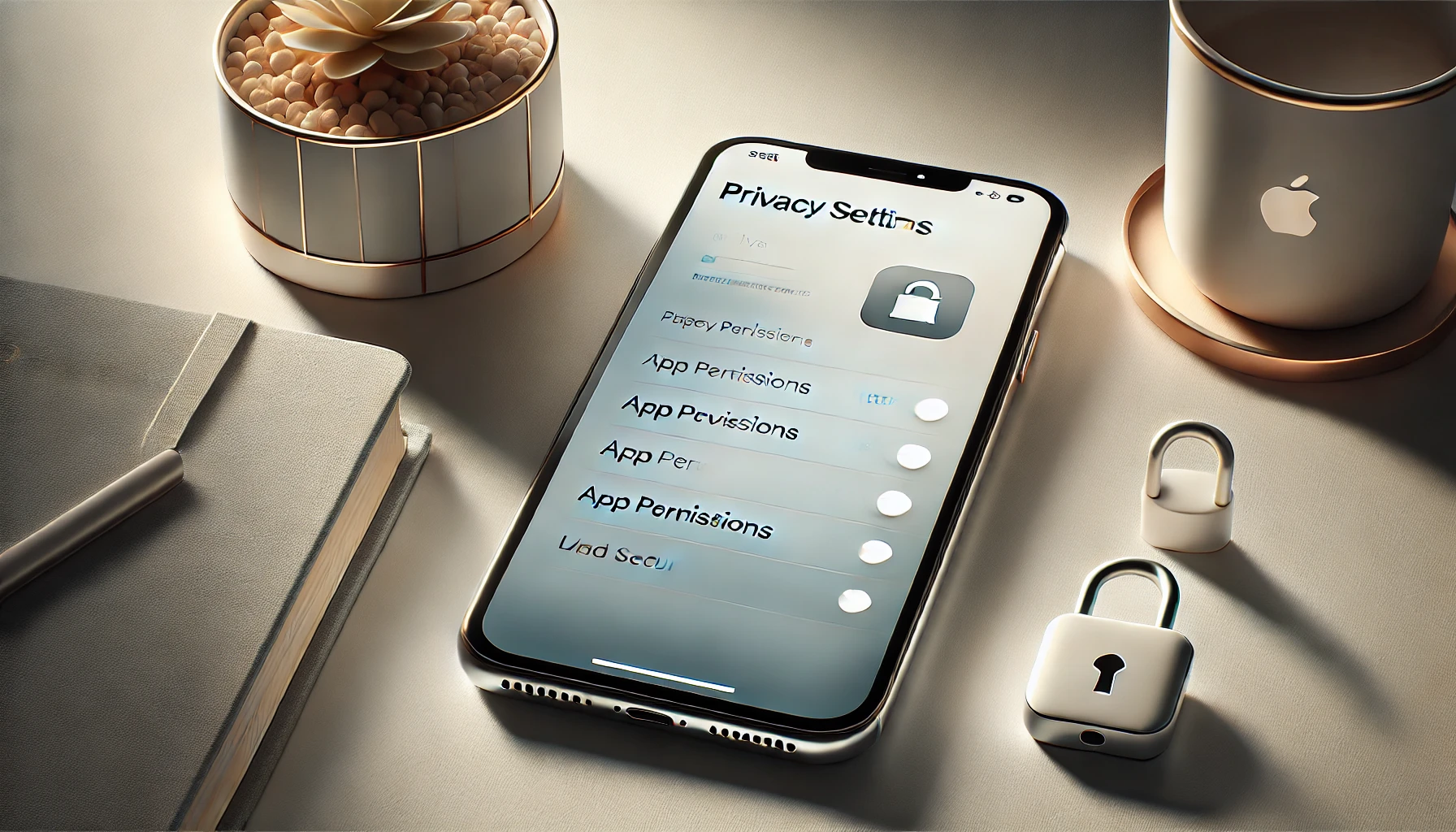
Să aruncăm o privire la mai multe sfaturi.
Actualizări regulate
Păstrați-vă întotdeauna iPhone-ul actualizat cu cele mai recente actualizări iOS. Apple lansează adesea actualizări pentru a remedia problemele de securitate care ar putea lăsa dispozitivul vulnerabil.
Puteți căuta actualizări în Setări > General > Actualizare software.
Evitați jailbreak-ul
În timp ce jailbreak-ul vă permite să descărcați aplicații din alte locuri decât App Store, dezactivează și unele dintre funcțiile de securitate ale Apple, făcându-vă iPhone-ul mai vulnerabil la malware.
Dacă iPhone-ul tău este jailbreak, este mai susceptibil la aplicațiile rău intenționate care ar putea dăuna dispozitivului tău sau ar putea fura informații personale.
Fiți atenți la link-uri și descărcați aplicații
Atacurile de tip phishing – site-uri web false sau rău intenționate sau link-uri care încearcă să vă fure informațiile – sunt modalități obișnuite prin care hackerii pot păcăli utilizatorii de iPhone.
Evitați să faceți clic pe linkuri sau să descărcați fișiere din surse necunoscute, deoarece acestea pot conține programe malware.
Utilizați parole puternice
O parolă puternică este prima ta linie de apărare. Utilizați parole diferite pentru conturile dvs. și încercați să includeți numere, simboluri și litere mari.
De asemenea, puteți utiliza managerul de parole încorporat de la Apple pentru a vă ajuta să urmăriți parolele complexe.
Activați autentificarea cu doi factori
Autentificarea cu doi factori adaugă un alt nivel de securitate, necesitând două forme de identificare pentru a vă accesa conturile.
Aceasta înseamnă că, chiar dacă cineva vă pune mâna pe parola, va avea nevoie de o a doua formă de identificare pentru a vă accesa contul.
Semne că iPhone-ul dvs. ar putea fi fără viruși
Dacă iPhone-ul tău funcționează fără probleme, fără reclame ciudate, descărcare excesivă a bateriei sau aplicații necunoscute care apar, probabil că este sigur.
Securitatea încorporată a Apple face o treabă solidă de a ține departe majoritatea malware-ului, așa că un iPhone fără viruși este o realitate comună pentru majoritatea utilizatorilor.
Concluzie
Știind cum să verificați iPhone-ul pentru viruși în setărivă poate oferi un plus de securitate și încredere în dispozitiv.
Folosind aceste sfaturi și verificând în mod regulat dacă există activități ciudate în setări, puteți menține iPhone-ul să funcționeze fără probleme și vă puteți ajuta să preveniți problemele înainte ca acestea să înceapă.
Amintiți-vă,Locker: Photo Vaulteste, de asemenea, o modalitate excelentă de a vă păstra fotografiile personale în siguranță și ascunse, adăugând un alt strat de protecție pentru dispozitivul dvs.
Întrebări frecvente
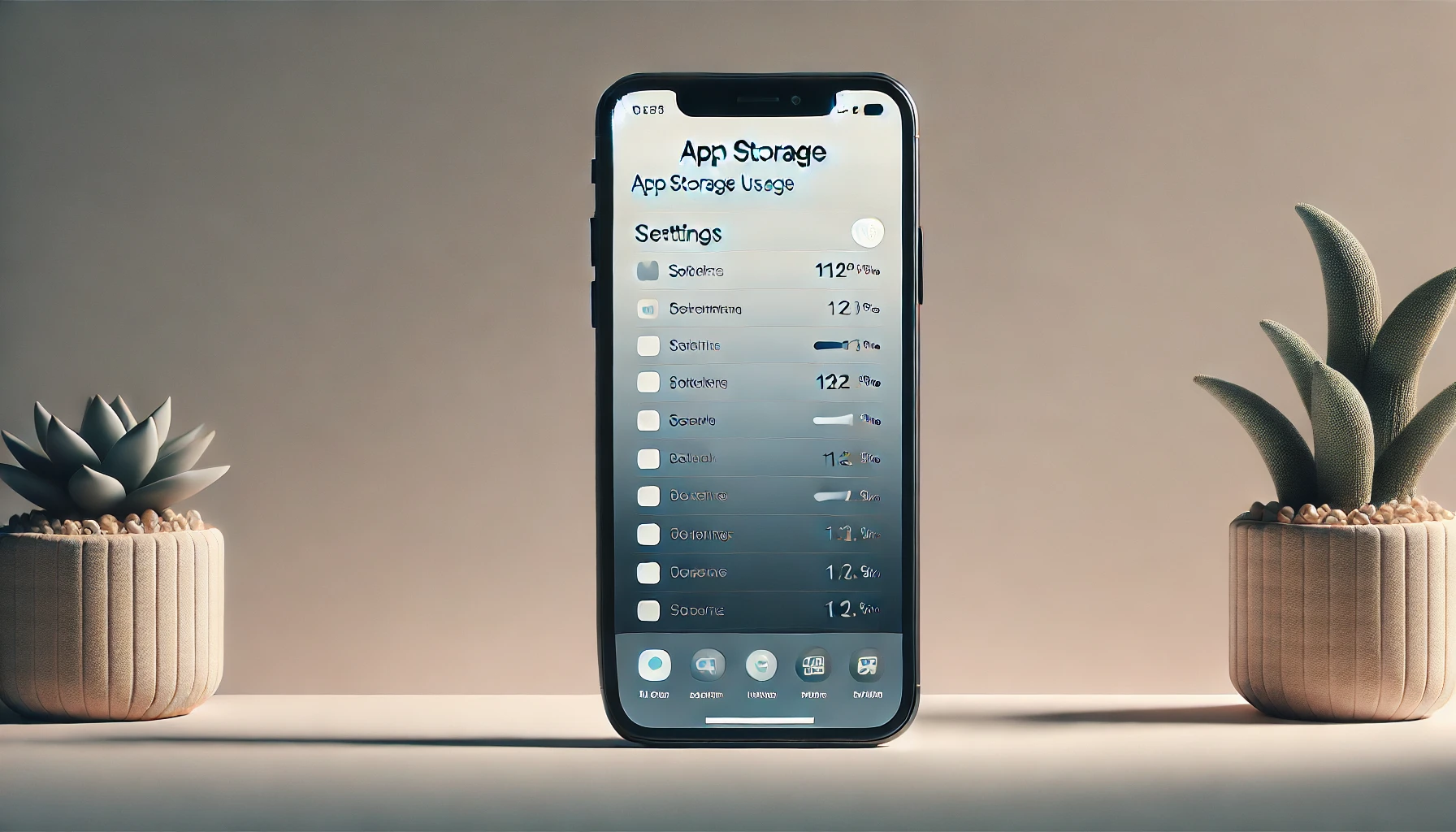
Cum testez dacă iPhone-ul meu are un virus?
iPhone-urile sunt proiectate cu funcții de securitate destul de puternice, așa că este puțin probabil să primească „viruși” tradiționali.
Cu toate acestea, dacă observați un comportament ciudat, cum ar fi descărcarea rapidă a bateriei, ferestre pop-up neașteptate sau aplicațiile care se blochează des, ar putea fi un semn de malware sau altă problemă.
Verificarea comportamentului neobișnuit al aplicației în Setări > BaterieșiSetări > Celulăvă poate ajuta să identificați orice aplicație suspectă care utilizează prea multă putere sau date de site-uri web.
Cum execut o scanare de securitate pe iPhone-ul meu?
Apple nu furnizează un scanner de securitate încorporat ca alte sisteme de operare. Cu toate acestea, puteți efectua în continuare o verificare de bază analizând setările dvs.
Accesați Setări > Baterieșisetări > Stocare iPhonepentru a verifica care aplicații folosesc cea mai mare putere sau spațiu.
Aplicațiile pe care nu le recunoașteți sau cele pe care le utilizați rar și care încep brusc să consume o mulțime de resurse, ar putea merita investigate în continuare.
Dacă vă îngrijorează confidențialitatea pentru un anumit conținut, luați în considerare utilizarea unei aplicații precumLocker: Photo Vaultpentru a proteja și a ascunde fotografiile personale în siguranță.
Cum îmi curăț iPhone-ul de viruși?
Majoritatea „virusurilor” de pe iPhone-uri provin din aplicații sau link-uri web, așa că eliminarea acestora este adesea suficientă.
Dacă suspectați o anumită aplicație, ștergeți-o, reporniți telefonul și vedeți dacă lucrurile se îmbunătățesc.
De asemenea, puteți încerca să resetați toate setările fără a șterge datele. Accesați Setări > General > Resetare > Resetare din fabrică a tuturor setărilorpentru a restabili setările fără a șterge fotografii sau fișiere.
Dacă problemele persistă, poate fi necesară o resetare completă din fabrică (nu uitați să faceți o copie de rezervă a datelor).
Există un detector de viruși pentru iPhone pentru iPhone?
Apple nu permite aplicațiile antivirus tradiționale în App Store, deoarece securitatea iOS este concepută pentru a gestiona automat majoritatea amenințărilor.
Cu toate acestea, există aplicații axate pe securitate care vă ajută să vă păstrați datele în siguranță, cum ar fi managerii de parole sau protectorii de fișiere.
Pentru a păstra fotografiile private ascunse și în siguranță, Locker: Photo Vaulteste o opțiune bună, deoarece vă permite să adăugați un strat suplimentar de protecție pentru imaginile sensibile.
